Es gibt nicht genügend Speicher, um diesen Vorgang abzuschließen
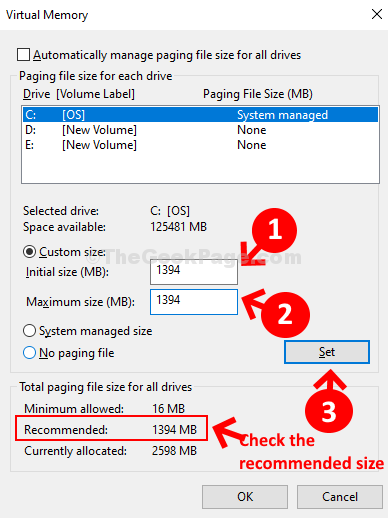
- 3477
- 602
- Aileen Dylus
Sehr oft können Sie auf diesen Fehler stoßen “Nicht genug Speicher zur Verfügung, um diesen Vorgang abzuschließen. Beenden Sie eine oder mehrere Anwendungen, um den verfügbaren Speicher zu erhöhen, und versuchen Sie es erneut", oder "Auf den Scheiben sind nicht genügend Platz für die Abschluss dieses Vorgangs.Dies ist ein häufiger Fehler und kann hauptsächlich aus zwei Gründen liegen.
Entweder weil die erweiterte Partition Ihrer Maschine begrenzt ist, die es Ihnen nicht ermöglicht, eine neue Partition zu erstellen, selbst wenn es freien Speicherplatz gibt, oder weil der Speicher nicht auf die richtige Weise verwendet wird. Installieren Sie Software und Apps und speichern Sie Datendateien im System Laufwerk? Dies ist ein Beispiel, das Sie den Speicher nicht richtig verwenden und das Laufwerk eher auffüllen. Dies ist, wenn Sie den Fehler bemerken.
Wie beheben Sie diesen Fehler?? Lass es uns herausfinden.
Lösung 1: durch Systemeigenschaften
Schritt 1 - Drücken Sie Windows -Schlüssel + r zusammen zu öffnen laufen.
Schritt 2 - Schreiben sysdm.cpl darin und klicken Sie auf OK.
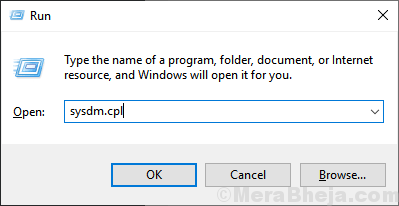
Schritt 3: Klicken Sie im nächsten Fenster auf die Fortschrittlich Registerkarte und unter dem Leistung Abschnitt klicken Sie auf die Einstellungen Taste.
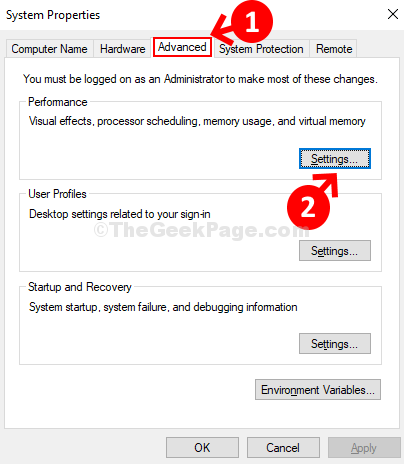
Schritt 4: Als nächstes in der Performance-Optionen Fenster, klicken Sie auf die Fortschrittlich Registerkarte wieder und unter dem Abschnitt Virtual Memory, klicke auf Ändern.
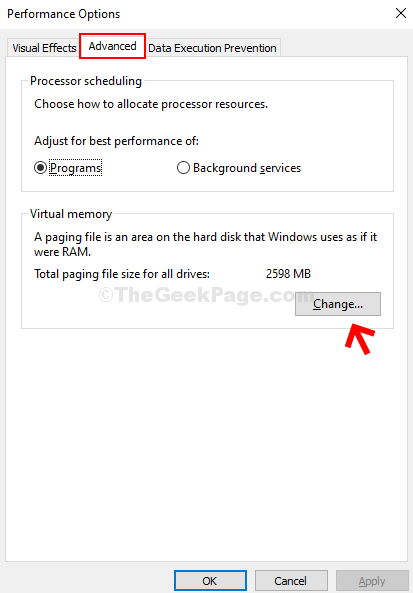
Schritt 5: Im Virtueller Speicher Fenster, deaktivieren Sie das Feld neben Verwalten Sie die Paging -Dateigröße automatisch für alle Geräte. Klicken Sie nun auf das Optionsfeld neben der Abschnitt für benutzerdefinierte Größen und das Anfangsgröße (MB) Und Maximale Größe (MB) Felder werden aktiv.
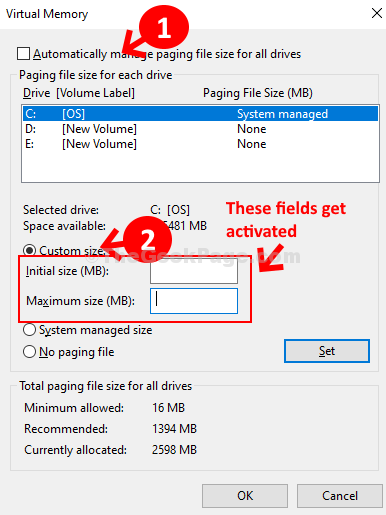
Schritt 6: Überprüfen Sie als nächstes die Gesamtgröße der Paging -Datei für alle Geräte Abschnitt unten und überprüfen Sie die Empfohlen Größe. Hier zeigt es 1394 MB. Stellen Sie nun die ein Anfangsgröße (MB) Feld unter Benutzerdefiniertes Format Zu 1394 Gemäß der empfohlenen Größe unten. Setzen Sie auch die Maximale Größe (MB) Feld zum gleichen Wert, 1394. Drücke den Satz Taste und drücken OK Zu speichern und beenden.
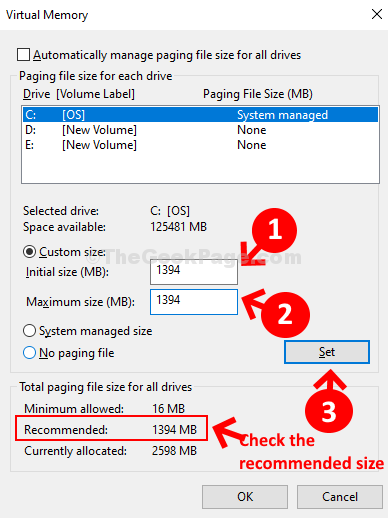
Das war's, starten Sie jetzt Ihren Computer neu, damit die Änderungen effektiv sind, und Sie sollten den nicht genügend Speicherfehler nicht mehr erleben.
Lösung 2: Verwenden Sie den SFC -Befehl
1 - Suche CMD Im Windows -Suchfeld.
2 -Now, mit der rechten Maustaste und auswählen Laufen Sie als Adminstrator.
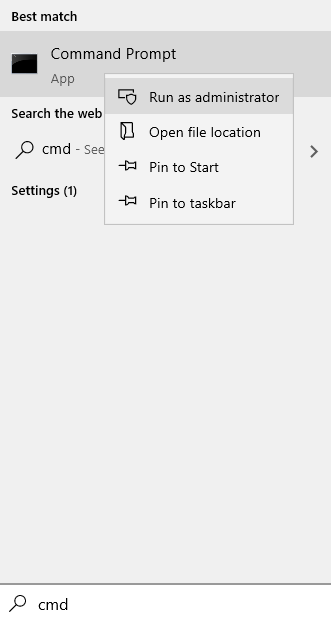
3 -Now führen Sie den Befehl Givven unten aus und drücken Sie die Eingabetaste.
SFC /Scannow
Warten Sie, bis der Befehl auf 100% ausgeführt wird
- « E -Mail -App -Fehlercode 0x8000000b in Windows 10 beheben
- Fix VPN -Fehler ”Eine Verbindung zum Remote -Computer konnte nicht festgelegt werden“ in Windows 10/11 »

